Du hast mehrere Rechner zur Verfügung, sei es in deiner Agentur oder zu Hause? Wenn du mit aufwendigen Projekten in After Effects arbeitest, solltest du die Vorteile des Netzwerkrenderns nutzen. Es ermöglicht eine erheblich schnellere Bearbeitung, da mehrere Computer gleichzeitig an einem Projekt arbeiten können. In dieser Anleitung erkläre ich dir den gesamten Prozess des Netzwerkrenderns in After Effects, von den ersten Schritten bis hin zu den endgültigen Einstellungen, die du vornehmen musst.
Wichtigste Erkenntnisse
- Netzwerkrendern ermöglicht es dir, mehrere Rechner zur gleichzeitigen Bearbeitung von After Effects-Projekten zu nutzen.
- Die Renderausgabe muss als Bildsequenz erfolgen, um Konflikte zwischen den Rechnern zu vermeiden.
- Ein überwachter Ordner auf einem Server lässt alle Rechner einfach auf die Projekte zugreifen und diese rendern.
Schritt-für-Schritt-Anleitung
Um effektiv mit dem Netzwerkrendern in After Effects zu beginnen, befolge die nachstehenden Schritte.
Schritt 1: Vorbereitung deiner Komposition
Zunächst musst du eine Komposition in After Effects erstellen, die du rendern möchtest. Stelle sicher, dass alle benötigten Assets in deiner Komposition vorhanden sind, bevor du mit dem Rendern beginnst. Um die Komposition an die Renderliste anzufügen, drücke einfach die Tastenkombination Steuerung + M.
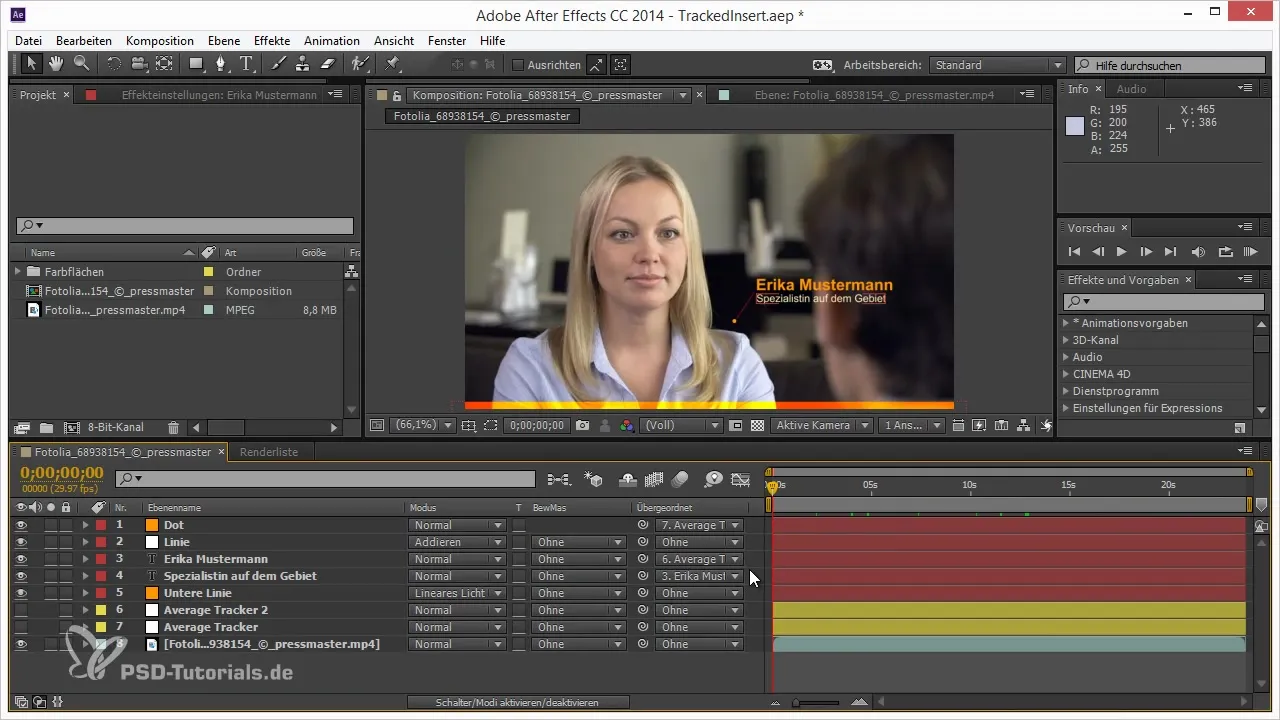
Schritt 2: Die richtige Render-Einstellung auswählen
Es ist wichtig, dass du eine Bildsequenz renderst. Dies liegt daran, dass mehrere Rechner nicht gleichzeitig auf eine einzelne Datei zugreifen können. Wähle im Rendermenü das Format PNG aus, um die Bildsequenz zu erzeugen. Der Ton kann in diesem Schritt ignoriert werden, da die meisten Rechner sich auf die grafischen Elemente konzentrieren.
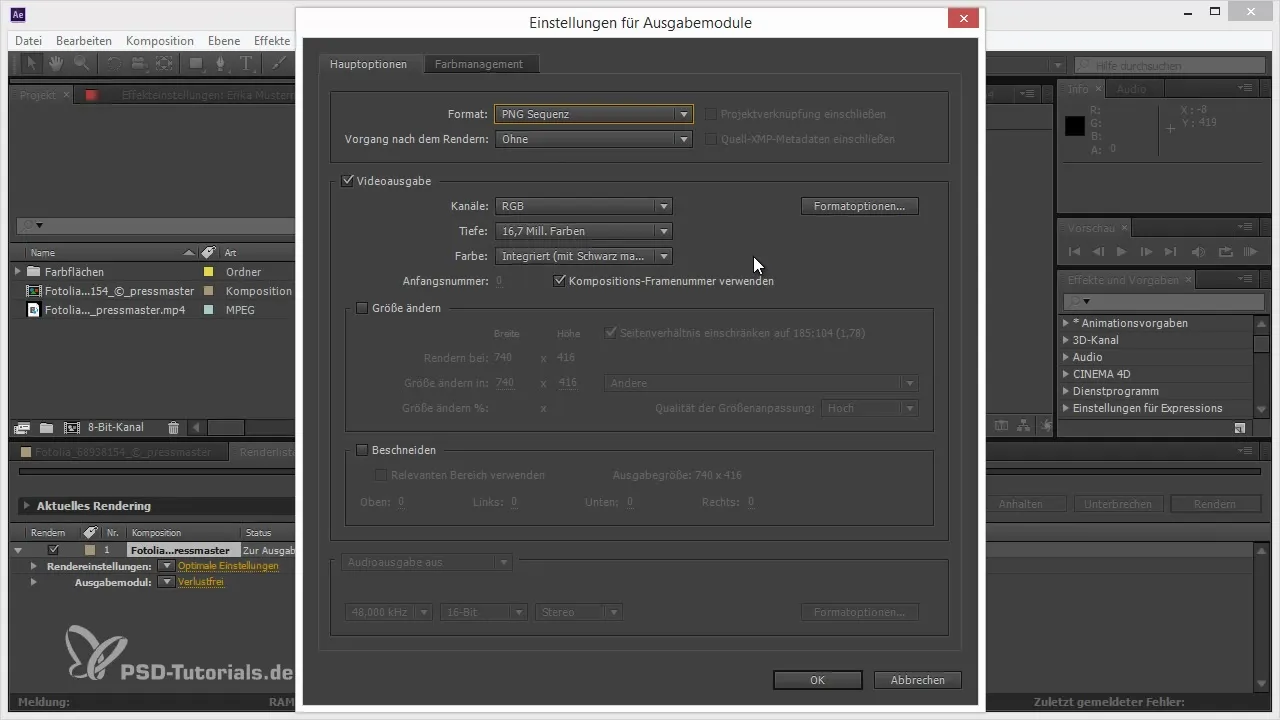
Schritt 3: Render-Einstellungen anpassen
Gehe zu den Rendereinstellungen und stelle sicher, dass die Option „Vorhandene Dateien überschreiten“ aktiviert ist. Dies ist entscheidend, da es den Rendervorgang auf verschiedenen Computern koordiniert. Jeder Rechner prüft, welche Frames bereits gerendert sind und arbeitet mit den noch zu rendernden Frames.
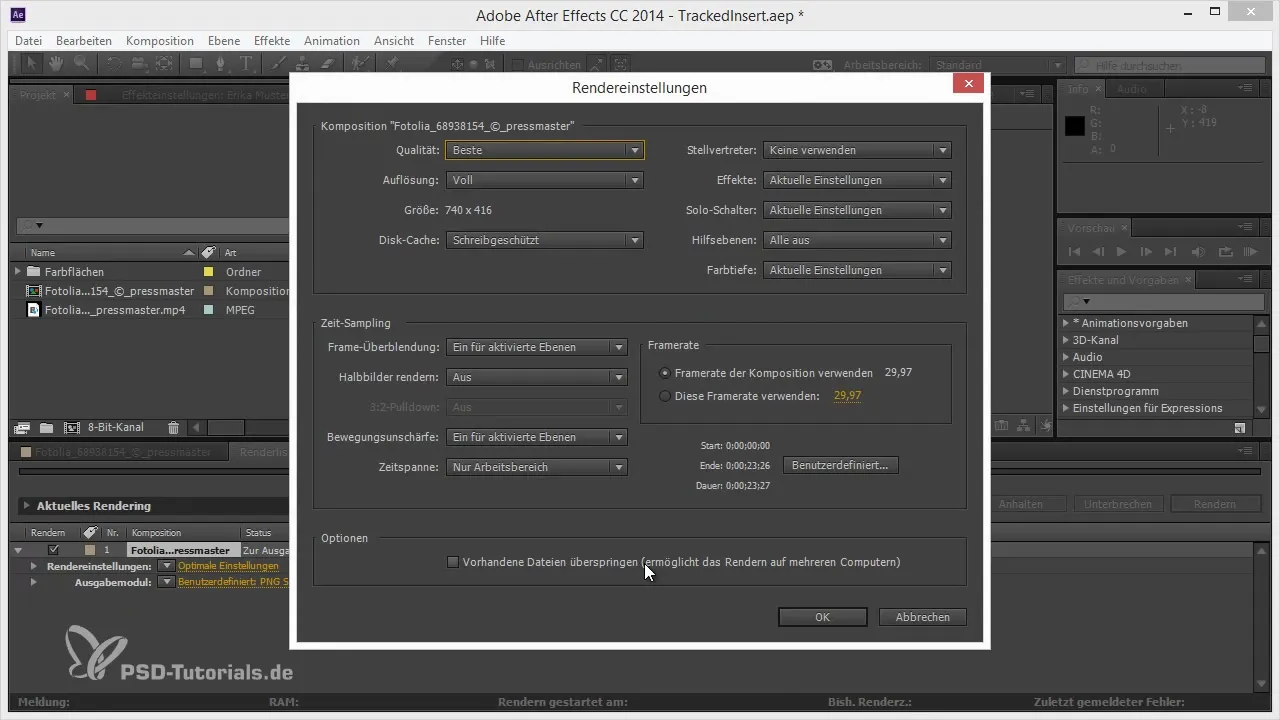
Schritt 4: Speichern auf einem Server
Um sicherzustellen, dass alle Rechner auf die gleichen Dateien zugreifen können, solltest du deine zu rendernden Projekte auf einem Server speichern. Dies stellt sicher, dass alle Computer den gleichen Zugriff auf die benötigten Dateien haben.
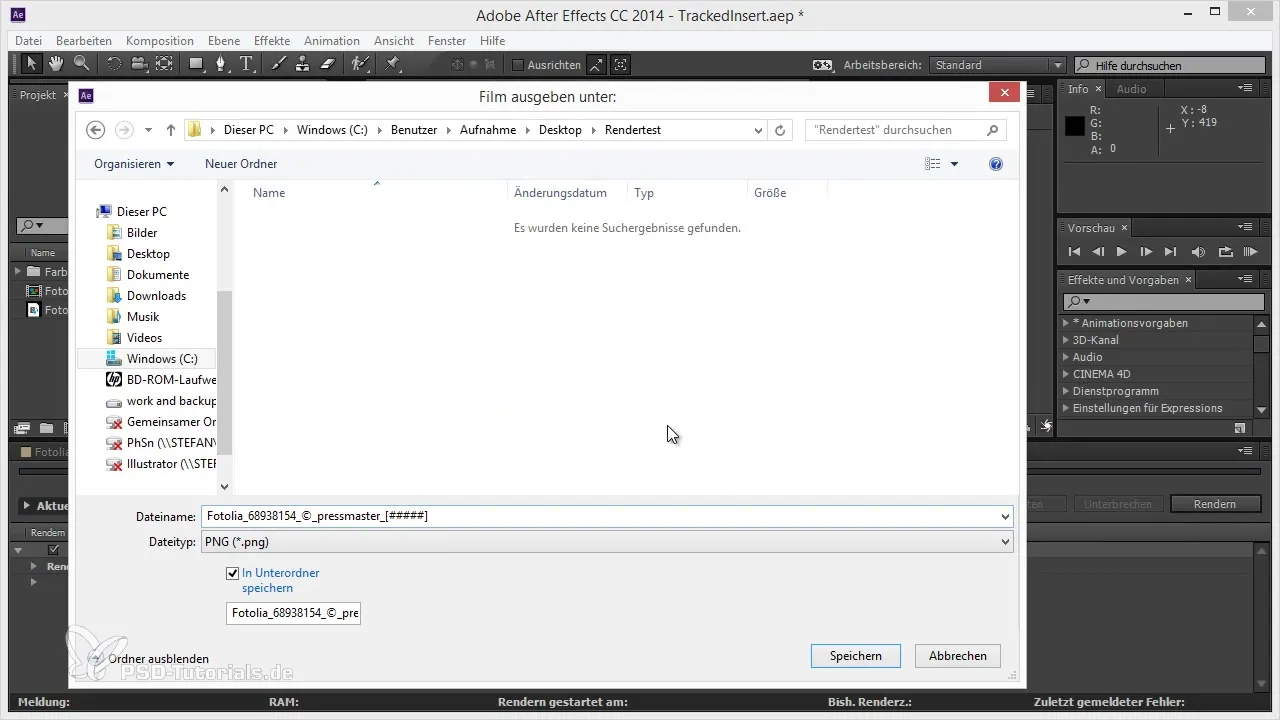
Schritt 5: Alle Projektassets sammeln
Bevor du mit dem Rendern beginnst, musst du sicherstellen, dass alle benötigten Dateien in dein Projekt integriert sind. Dazu gehst du zu „Dateien sammeln“, um sicherzustellen, dass alles mit dem Projekt gebündelt wird.
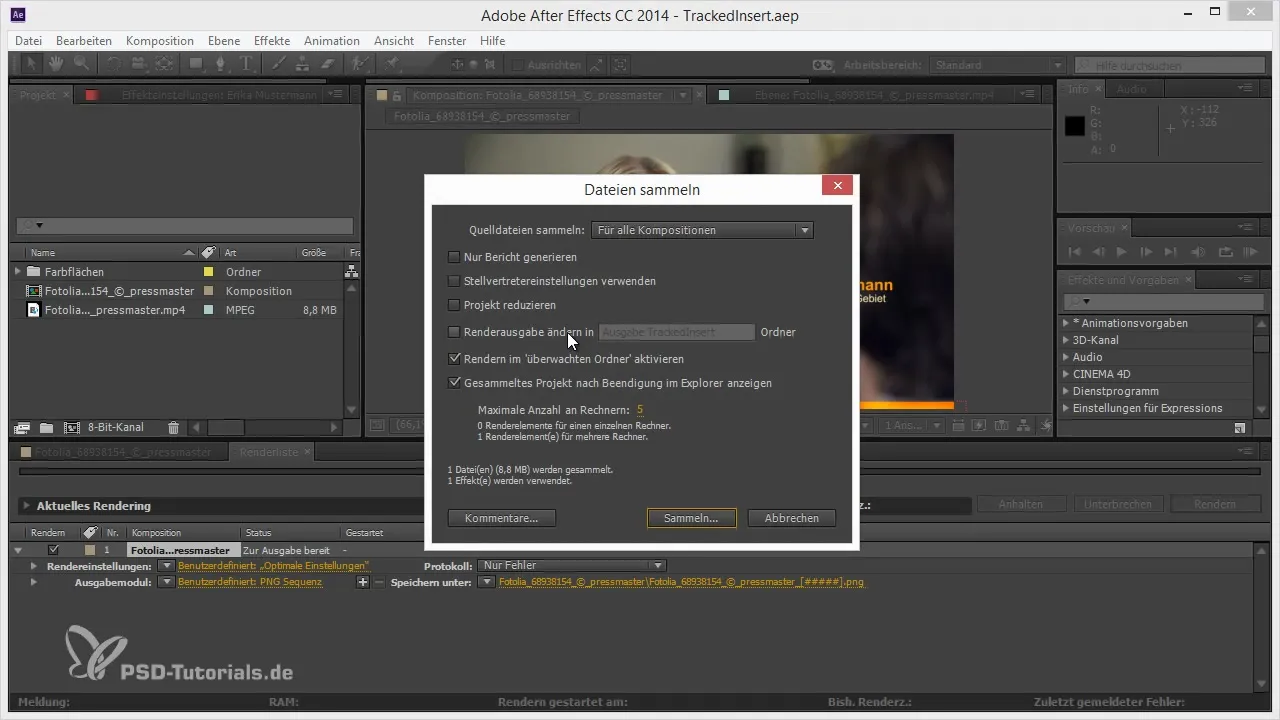
Schritt 6: Überwachter Ordner einrichten
Aktiviere die Funktion "Überwachter Ordner". Wähle den Ordner aus, den du zuvor erstellt hast, damit alle rendernden Rechner auf diesem Weg koordiniert arbeiten können.
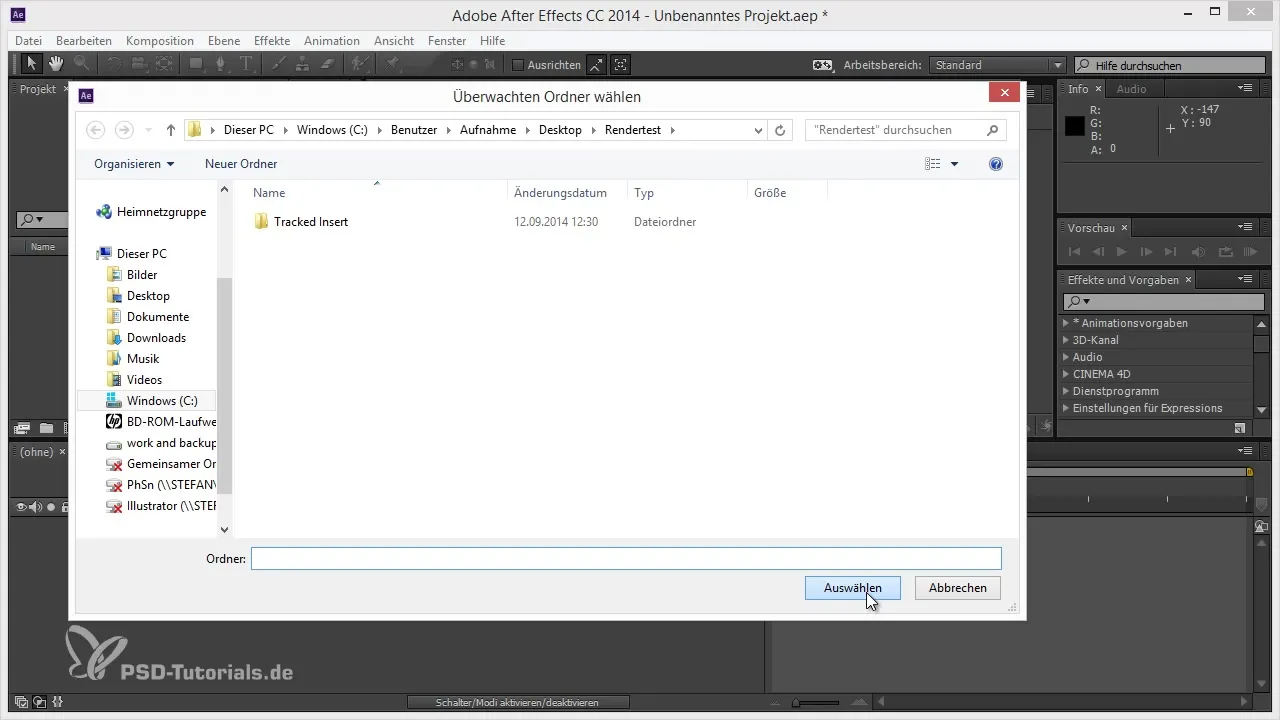
Schritt 7: Betrieb des Überwachtem Modus
Jeder Rechner sollte nun in dem Modus sein, in dem er automatisch Projekte aus dem überwachten Ordner lädt, sobald neue Dateien hinzugefügt werden. Dies sorgt dafür, dass jeder Rechner automatisch mit dem Rendern beginnen kann.
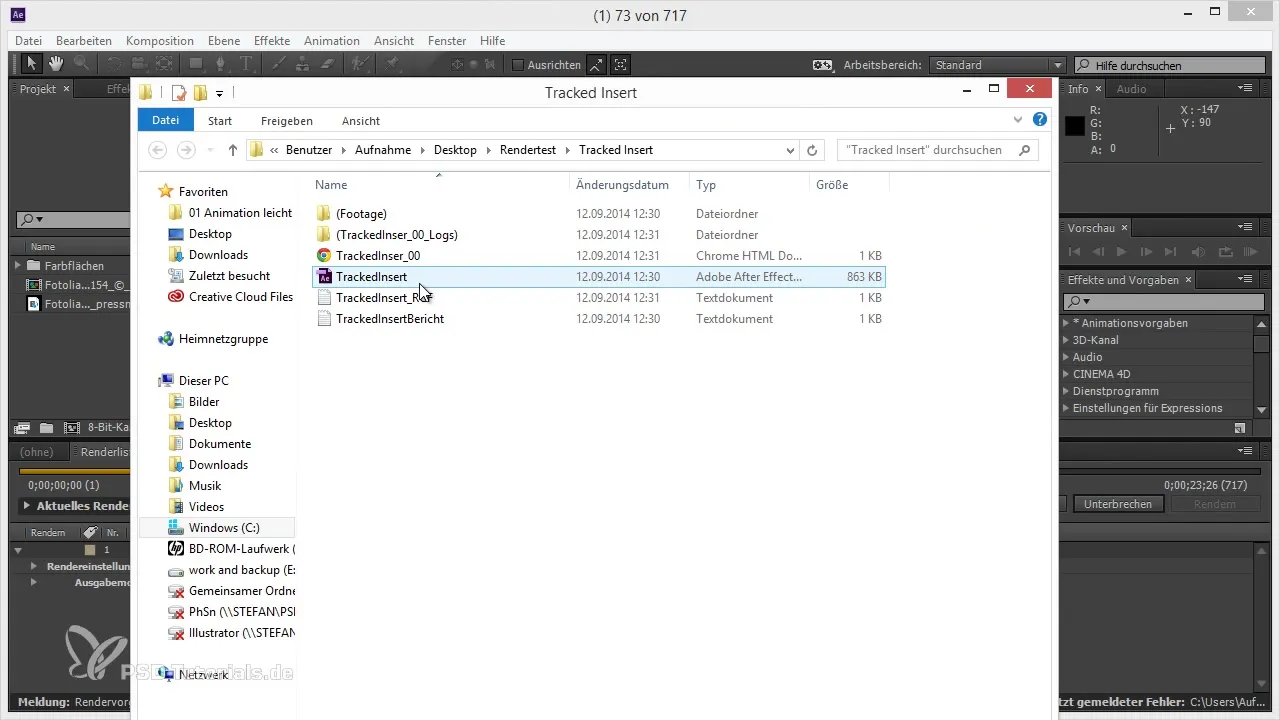
Schritt 8: Monitor des Renderprozesses
Du kannst auch einen HTML-Bildschirm nutzen, um den Fortschritt des Renderns zu überwachen. Hier kannst du sehen, welche Frames bereits gerendert wurden und wie weit der Prozess fortgeschritten ist.
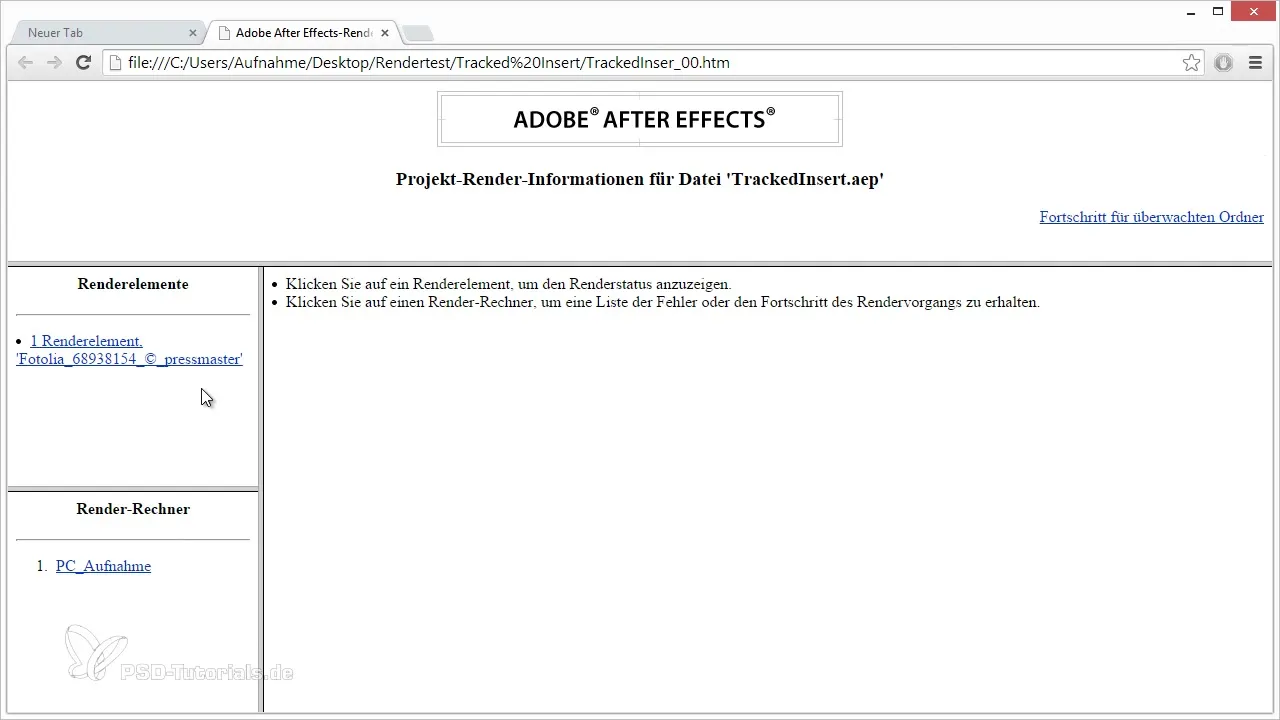
Schritt 9: Fertiggestellte Projekte einsehen
Sobald das Rendering abgeschlossen ist, wird das Projekt in den überwachten Ordner verschoben. Gehe zu diesem Ordner, um sicherzustellen, dass alle gerenderten Dateien korrekt erstellt wurden.
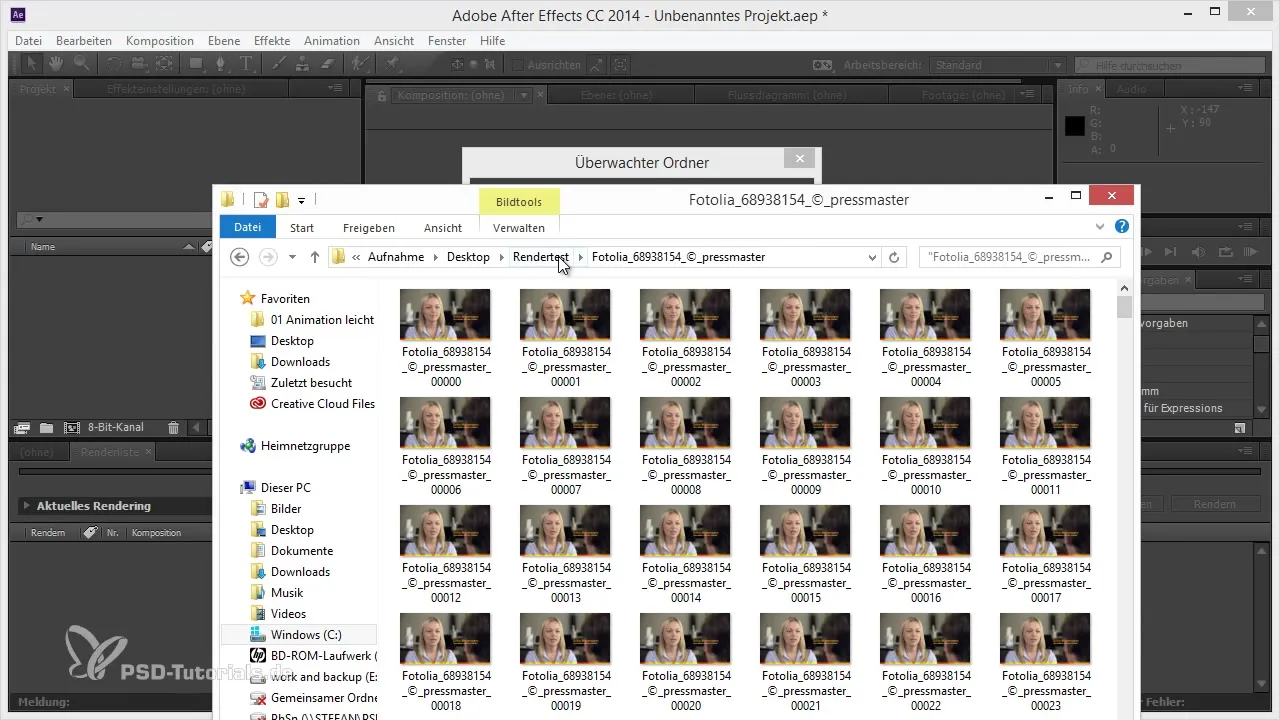
Schritt 10: Schließlich in After Effects importieren
Das gerenderte Projekt kann jetzt zurück in After Effects importiert werden. Die PNG-Sequenz lässt sich einfach in dein Projekt einfügen, und du kannst sie mit dem Originalton kombinieren, um eine finale Ausgabe zu erstellen.
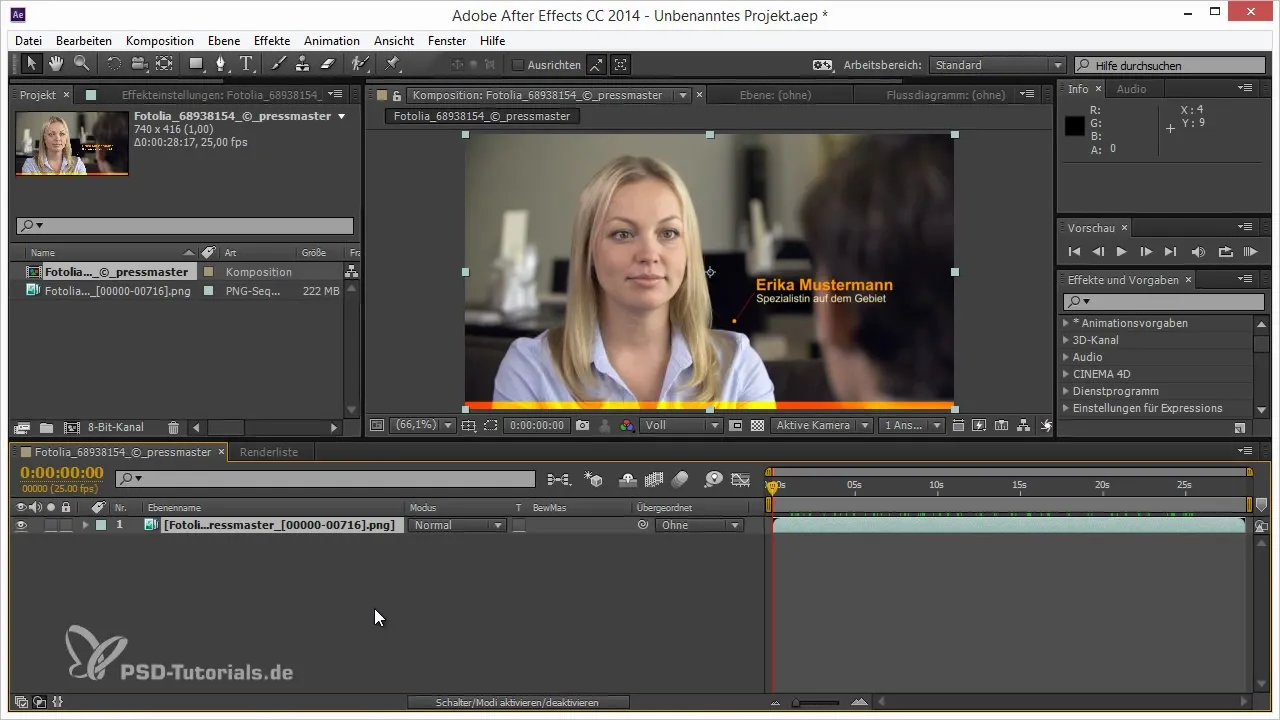
Zusammenfassung – Tipps und Tricks für einen optimierten Workflow im Netzwerkrendern mit After Effects
Das Netzwerkrendern in After Effects hilft dabei, komplexe Projekte schneller zu realisieren, indem mehrere Rechner gleichzeitig an den Renderprozessen arbeiten. Durch richtiges Einrichten des Renderprozesses und die Verwendung eines überwachten Ordners kannst du die Effizienz deiner Workflows erheblich steigern.
Häufig gestellte Fragen
Wie funktioniert das Netzwerkrendern in After Effects?Das Netzwerkrendern ermöglicht es mehreren Rechnern, gleichzeitig Frames zu rendern, indem sie auf eine gemeinsame Bildsequenz zugreifen.
Warum sollte ich Bildsequenzen anstelle von Einzeldateien rendern?Da mehrere Rechner nicht gleichzeitig auf eine Datei zugreifen können, verhindert eine Bildsequenz Konflikte und sorgt somit für effizienteres Rendern.
Wie stelle ich sicher, dass alle Assets richtig gesammelt wurden?Nutze die „Dateien sammeln“-Funktion in After Effects, um sicherzustellen, dass alle benötigten Assets im Projekt enthalten sind.
Wo sollte ich das Projekt speichern, um das Netzwerkrendern zu ermöglichen?Ideal ist ein Server oder ein gemeinsamer Speicherort im Netzwerk, auf den alle Rechner zugreifen können.
Wie überwache ich den Fortschritt des Renderns?Du kannst einen HTML-Bildschirm verwenden, der den Fortschritt des Renderns anzeigt und informiert, welche Frames bereits verarbeitet wurden.

